Como desinstalar o JAVA
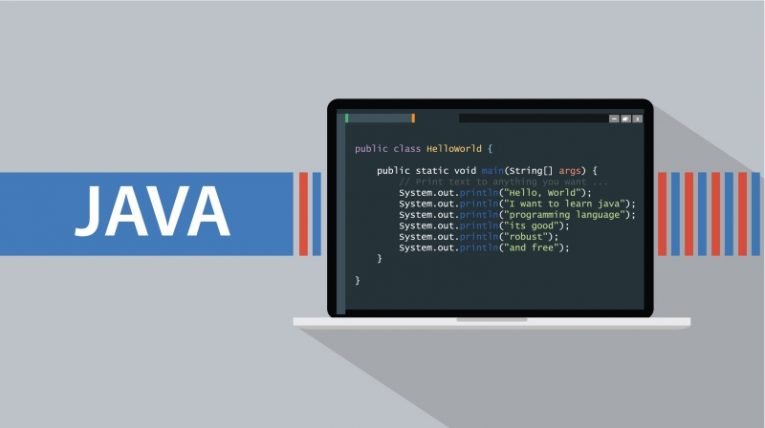
Java é uma das plataformas mais populares para todos os tipos de aplicativos, de plataformas de servidor a aplicativos e jogos móveis. Afinal, o jogo mais vendido do mundo de todos os tempos - Minecraft, roda inteiramente em Java.
O modo como o Java funciona na maioria dos computadores domésticos que executam o Windows é por meio do que é chamado de Java Runtime Environment ou JRE.
O JRE é um conjunto de componentes de software que permite a execução de aplicações feitas a partir do Java Development Kit. Normalmente, quando falamos de Java em um PC com Windows, estamos nos referindo ao JRE, pois esse é o componente que os usuários finais precisam para executar aplicativos Java.
Se você deseja desinstalar o JRE ou simplesmente colocar o Java do seu computador Windows, o processo é um pouco mais complexo do que com outros aplicativos. Siga estas etapas para concluir a desinstalação:
-
Table of Contents
Antes de desinstalar o Java da maneira que você faria com a maioria dos softwares, primeiro baixe a ferramenta oficial de desinstalação do Java. Este é um aplicativo oficialmente suportado pela Oracle que pode ser encontrado no site oficial do Java.
O objetivo da Ferramenta de Desinstalação é limpar todas as versões antigas restantes do Java encontradas em seu sistema. Execute a ferramenta e ela o informará se houver alguma versão desatualizada instalada. Se for esse o caso, siga as instruções na tela para removê-los. Essa etapa garante que, mesmo depois de desinstalar a versão mais recente instalada, não haja nenhum software Java desatualizado remanescente em seu sistema.
-
Abra o menu Iniciar e clique no ícone “Configurações” em forma de engrenagem.
-
Na nova janela que aparece, clique em “Apps”.
-
Na lista de aplicativos e recursos exibida, role para baixo até encontrar o Java. Você deve ter uma entrada com o nome algo semelhante a “Java 8 Update XYZ”, onde XYZ é o número de atualização específico da versão mais atual que você instalou.
-
Clique na entrada Java na lista, clique no botão “Desinstalar” que aparece e siga as instruções para concluir o processo de desinstalação.
Isso completará o processo de desinstalação, garantindo que você não tenha componentes Java restantes em seu sistema, pois eles podem ser potencialmente perigosos devido a vulnerabilidades que foram descobertas e corrigidas nas versões mais atuais.
Lembre-se de que, se desinstalar o Java ou o JRE, você não conseguirá mais executar o software escrito em Java e que requer o funcionamento do ambiente de execução. Isso inclui jogos como Minecraft.





